
Google Chrome es uno de los navegadores web más utilizados en todo el mundo. Sus características, velocidad y la posiblidad de ampliar sus funciones con el gran catálogo de extensiones que cuenta, son algunos de los motivos por los que los usuarios eligen como navegador predeterminado Google Chrome. Al igual que la mayoría de navegadores, Google Chrome usa por defecto la carpeta de descargas de Windows, lo que provoca que rápidamente se convierta esa carpeta en un verdadero caos. A continuación, vamos a mostrar cómo guardar todas las descargas desde Google Chrome en Dropbox o Google Drive.
De esta manera, no sólo haremos que la carpeta de descargas del sistema se llene de archivos sin organizar, sino que además, estaremos haciendo una copia de seguridad de todos los archivos que descarguemos desde Chrome. Algo bastante útil si queremos liberar espacio en disco y si queremos guardar una copia de los programas que hemos descargado e instalado en el ordenador.
Pasos a seguir para hacer que las descargas desde Google Chrome se guarden en Dropbox o Google Drive
Para cambiar la carpeta de descargas por defecto de Google Chrome, lo primero que tenemos que hacer es abrir una ventana del navegador y desde el botón de menú acceder a su Configuración. Una vez ahí, nos desplazamos hacia abajo, pulsamos sobre la opción mostrar opciones avanzadas y buscamos la sección Descargas.
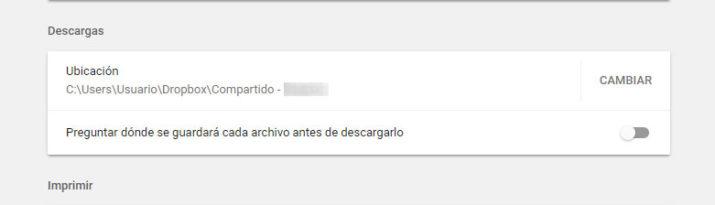
Ahí vamos a encontrar, por un lado la opción que nos permite cambiar la ubicación de nuestras descargas, es decir, la ruta donde queremos que se guarden los archivos descargados desde el navegador y la opción Preguntar dónde se guardará cada archivo antes de descargarlo. Esta última opción hace que cada vez que se vaya a descargar un archivos en Chrome, se nos pregunte dónde queremos guardarlo, pero en esta ocasión, esta opción la debemos mantener desactivada y hacer clic sobre el botón Cambiar que aparece junto a la ubicación de descargas de Google Chrome.
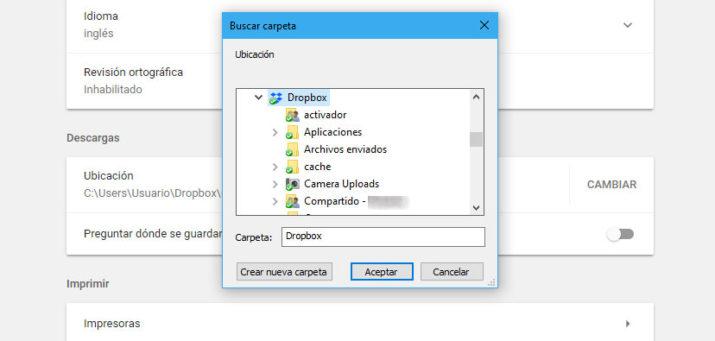
Esto nos abrirá una ventana desde la que podemos indicar la carpeta donde queremos que se guarden los archivos descargados desde Google Chrome. Si queremos que sea en alguna carpeta de nuestra cuenta de Dropbox, únicamente debemos seleccionar la carpeta si la tenemos sincronizada con nuestro ordenador. Si no es así, debemos instalar la aplicación de escritorio de Dropbox y una vez hayamos sincronizado nuestras carpetas, elegir la que queramos para nuestras descargas desde Google Chrome.
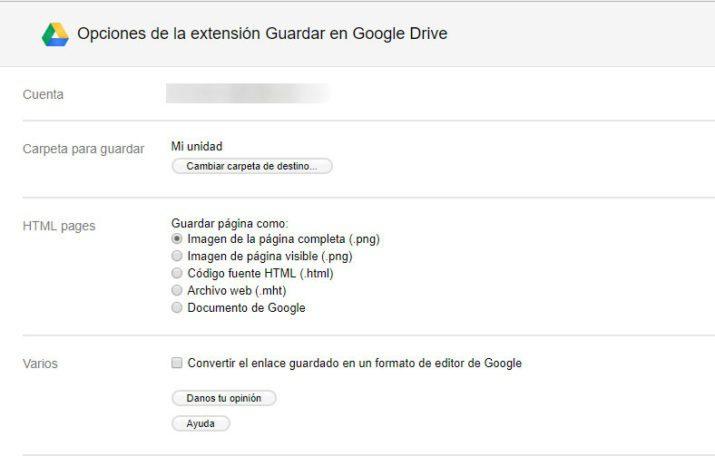
Esto mismo lo podemos hacer con otros servicios de almacenamiento en la nube, como el propio OneDrive, o bien echar mano de alguna extensión como Guardar en Google Drive. Una extensión desarrollada para Google Chrome que podemos descargar desde la Chrome Web Store y que nos permite guardar páginas y contenido web desde Google Chrome directamente a Google Drive. Desde este enlace puedes acceder al link de descarga y a los pasos a seguir para su configuración y hacer que las descargas desde Google Chrome se guarden en Google Drive.
Fuente > ADSLZone
